Cách tạo nhạc chuông riêng trên iPhone và iPad với GarageBand
| Phải đến cuối năm iPhone X chính hãng mới bán tại Việt Nam | |
| Lộ diện tính năng cực “độc” trên iPhone 8 mà chưa smartphone nào làm được |
Sử dụng GarageBand tạo nhạc chuông riêng
Đầu tiên bạn cần tải GarageBand cho thiết bị iOS của mình từ App Store. Đây là ứng dụng được cung cấp bởi chính Apple.
- Sau khi cài đặt GarageBand vào thiết bị, bạn hãy khởi chạy nó.
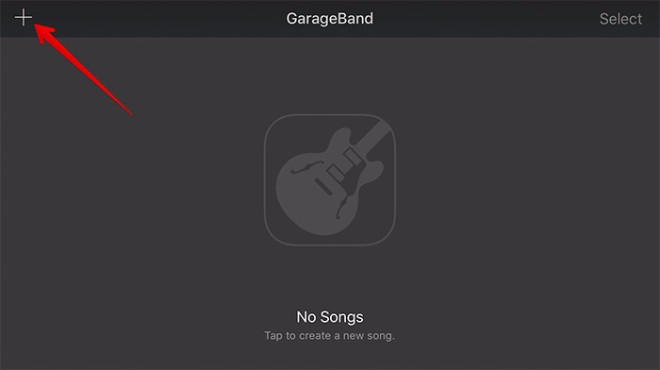 |
- Ở giao diện hiện ra hãy bấm vào nút dấu cộng (+) ở góc trên cùng bên trái và chọn Create New Song.
- Bây giờ là thời gian bạn thể hiện sự sáng tạo của mình và tạo ra bản nhạc chuông tuyệt vời bằng cách sử dụng một số tùy chọn có sẵn. Ví dụ, sử dụng bàn phím Piano trên màn hình để ghi lại giai điệu 30 giây cho bản nhạc chuông.
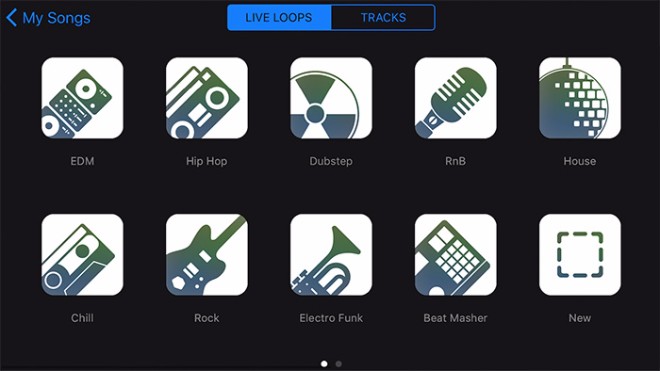 |
- Khi đã hoàn tất, hãy chạm vào biểu tượng tam giác ở góc trên cùng bên trái màn hình.
- Bây giờ bạn hãy chọn My Songs để lưu bản nhạc sáng tạo của mình lại.
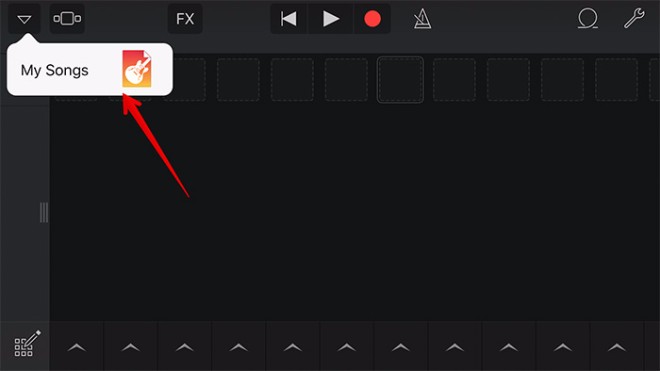 |
Vậy là giờ bạn đã có bản nhạc chuông hấp dẫn và có thể lưu trữ trong iCloud Drive của mình. Bạn cũng có thể sử dụng một số công cụ chỉnh sửa ấn tượng để tinh chỉnh bản nhạc chuông.
Tạo nhạc chuông từ bản nhạc lưu trong iCloud Drive
- Mở GarageBand trên thiết bị của bạn.
- Nhấn vào nút dấu cộng (+) ở góc trên cùng bên trái và chọn iCloud Drive.
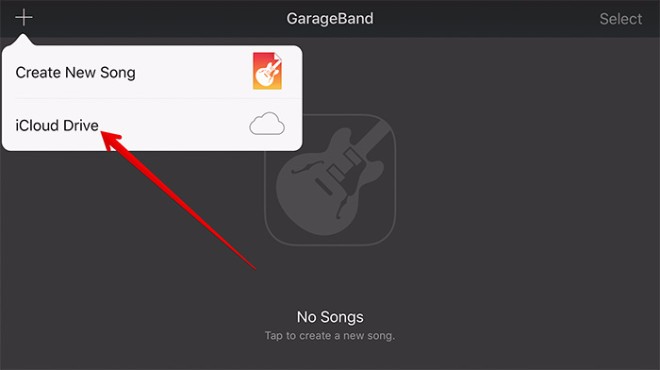 |
- Tiếp theo, chọn bài hát mà bạn muốn sử dụng.
Sau đó sử dụng tất cả các tùy chọn có sẵn để tinh chỉnh bản nhạc. Ví dụ, cắt bài hát bằng cách kéo nó vào bên trong từ cả hai phía. Bên cạnh đó, kéo soundtrack sang bên trái.
 |
- Khi đã hài lòng với sự sáng tạo của mình, hãy nhấn vào biểu tượng hình tam giác ở góc trên cùng bên trái màn hình và chọn My Songs để lưu nó. Một khi bản nhạc đã lưu, hãy xuất nó vào bộ sưu tập của bạn.
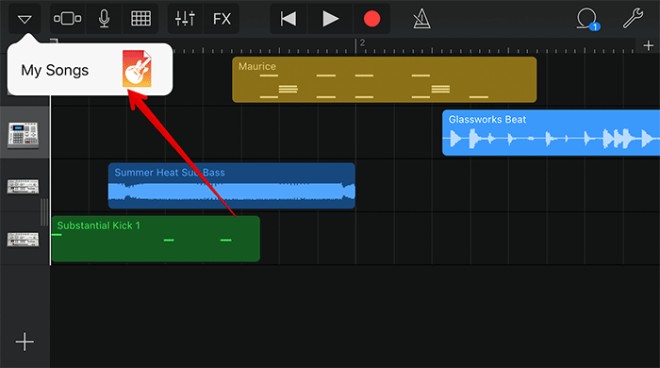 |
Xuất và sử dụng nhạc chuông iPhone
- Khởi động GarageBand và sau đó truy cập vào bản nhạc đã tạo.
- Bây giờ, bấm vào Select ở thanh bên phải. Sau đó các mục chọn sẽ bắt đầu lung lay.
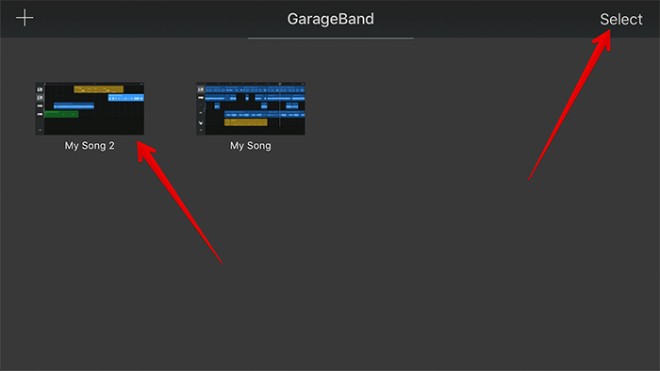 |
- Tiếp theo, nhấn vào ô màu xanh lam để đánh dấu.
- Hãy nhấn vòa biểu tượng chia sẻ ở bên trái góc trên cùng.
- Trong bảng chia sẻ, nhấp vào biểu tượng nhạc chuông hình chiếc chuông ở hàng biểu tượng dưới cùng,
- Bây giờ bạn có thể đặt tên nhạc chuông theo ý thích và bấm vào Export.
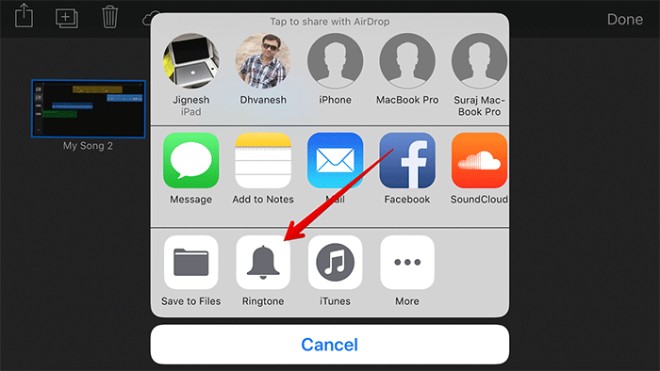 |
Một khi quá trình xuất hoàn tất bạn có thể sử dụng nó làm nhạc chuông mới hoặc thông báo tin nhắn như bất kỳ tùy chọn có sẵn nào khác. Để làm điều này hãy mở ứng dụng Settings > Sounds & Haptics > Ringtone và thiết lập nó.
Theo Kiến Tường/ danviet.vn
Có thể bạn quan tâm
Nên xem

Công nhân môi trường đô thị quận Long Biên ấm lòng đón nhận quà Tết của Công đoàn

Hà Nội thông báo treo cờ Tổ quốc dịp Tết Nguyên đán

Danh sách 30 điểm bắn pháo hoa Tết Nguyên đán Ất Tỵ tại Hà Nội

Cổ động viên "tiếp lửa" cho CLB Công an Hà Nội ngược dòng kịch tính trên đất Malaysia

Mùa xuân hạnh phúc của cặp vợ chồng 12 năm khát khao mong con

Hà Nội thực hiện thí điểm mô hình đại lý dịch vụ công trực tuyến

LĐLĐ quận Bắc Từ Liêm phát động thi đua hoàn thành tốt nhiệm vụ năm 2025
Tin khác

Mô hình hệ sinh thái thành công trên thế giới, xu thế không thể bỏ qua
Công nghệ 16/01/2025 16:45

7 sản phẩm đạt giải Vàng Make in Viet Nam 2024
Xe - Công nghệ 16/01/2025 06:03

Máy giặt AI độc đáo: "Giặt" cơ thể và tâm trí trong 15 phút!
Công nghệ 04/01/2025 07:43

Công nghệ pin đột phá: Vượt qua giới hạn của pin lithium - ion
Công nghệ 08/12/2024 08:21

Phát triển hệ thống mới thay thế GPS
Công nghệ 05/12/2024 07:03

Khai mạc Triển lãm các sản phẩm, dịch vụ khởi nghiệp sáng tạo
Công nghệ 26/11/2024 21:54

Chung tay phát triển hệ sinh thái khởi nghiệp sáng tạo Việt Nam
Công nghệ 21/11/2024 13:54

Google thử nghiệm tìm kiếm bằng giọng nói liền mạch và phản hồi cực nhanh
Công nghệ 12/11/2024 07:53

Trí tuệ nhân tạo (AI) - Bước đột phá giúp hoàn thiện bản đồ não bộ con người
Công nghệ 11/11/2024 07:30

MacBook Pro thế hệ tiếp theo, nâng tầm trải nghiệm người dùng
Công nghệ 05/11/2024 09:49

















